
mbr系统改gpt,MBR与GPT的区别
时间:2024-11-02 来源:网络 人气:
随着计算机硬件技术的发展,UEFI(统一可扩展固件接口)逐渐取代了传统的BIOS,成为现代计算机系统启动的首选方式。UEFI支持GPT(GUID分区表)分区模式,而传统的MBR(主引导记录)分区模式在UEFI下存在一些限制。因此,许多用户在升级到UEFI系统后,需要将MBR分区转换为GPT分区。本文将详细介绍MBR系统改GPT的步骤和方法。
MBR与GPT的区别
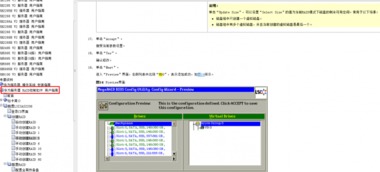
MBR(主引导记录)是传统的硬盘分区模式,它将硬盘分为最多4个主分区,且不支持超过2TB的硬盘。而GPT(GUID分区表)是一种新兴的硬盘分区模式,它支持无限数量的分区,且可以支持超过2TB的硬盘。此外,GPT分区模式在UEFI系统中具有更好的稳定性和安全性。
MBR系统改GPT的准备工作

在进行MBR系统改GPT之前,请确保做好以下准备工作:
备份重要数据:在转换分区模式之前,请确保备份所有重要数据,以防数据丢失。
确认硬件支持:确保您的硬件支持UEFI启动,否则无法使用GPT分区模式。
准备U盘启动盘:制作一个包含系统安装程序的U盘启动盘,以便在转换过程中引导系统。
使用DiskGenius进行MBR系统改GPT
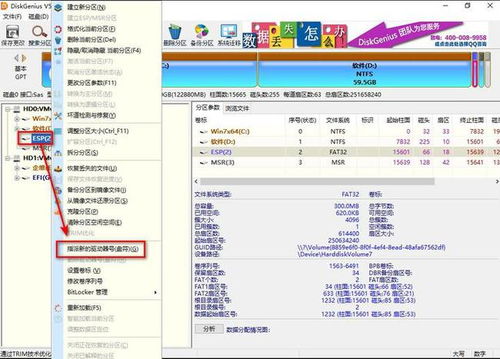
以下使用DiskGenius软件进行MBR系统改GPT的步骤:
下载并安装DiskGenius软件。
以管理员身份运行DiskGenius软件。
在软件界面中,选中需要转换的硬盘。
右键点击选中硬盘,选择“转换分区表类型为GUID格式”。
在弹出的对话框中,点击“确定”开始转换。
等待转换完成,关闭DiskGenius软件。
使用Windows系统自带的命令提示符进行MBR系统改GPT
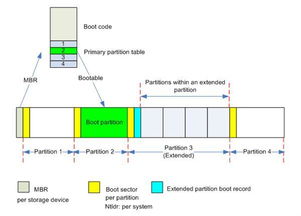
以下使用Windows系统自带的命令提示符进行MBR系统改GPT的步骤:
按下Win + R键,输入“cmd”并按回车,打开命令提示符窗口。
在命令提示符窗口中,输入“diskpart”并按回车,进入DiskPart操作界面。
输入“list disk”命令,查看所有磁盘信息。
选择需要转换的磁盘,例如输入“select disk 0”。
输入“clean”命令,清空当前磁盘分区。
输入“convert gpt”命令,将MBR分区转换为GPT分区。
输入“exit”命令,退出DiskPart操作界面。
注意事项
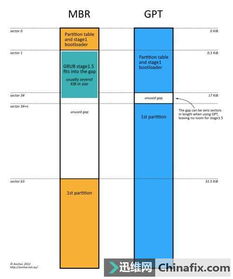
在进行MBR系统改GPT的过程中,请注意以下事项:
确保在转换分区模式之前备份重要数据。
在转换过程中,不要关闭计算机或断开电源,以免造成数据丢失。
在转换完成后,重新启动计算机,并检查磁盘分区是否成功转换为GPT格式。
MBR系统改GPT是适应现代计算机系统发展的必要步骤。通过本文介绍的步骤和方法,您可以轻松地将MBR分区转换为GPT分区,享受更稳定、更安全的计算机使用体验。
相关推荐
教程资讯
教程资讯排行













